ゲストOS インストール2008/08/24 |
| インストールした VMware Player にゲストOSを作成してみます。
ここでは Fedora 7 をインストールしてみることにします。 |
|
| [1] | 多少の下準備をして X を起動し、ゲストOSをインストールします。Xがない場合は デスクトップ環境の導入を参照ください。 |
|
ns:~# mkdir /var/vmware/fedora7 ns:~# qemu-img create -f vmdk /var/vmware/fedora7/fedora7.vmdk 20G Formating '/var/vmware/fedora7/fedora7.vmdk', fmt=vmdk, size=20971520 kB ns:~# vi /var/vmware/fedora7/fedora7.vmx # 以下の内容で新規作成
config.version = "8" virtualHW.version = "3" memsize = "1024" ide0:0.present = "TRUE" ide0:0.fileName = "fedora7.vmdk" ide1:0.present = "TRUE" ide1:0.fileName = "auto detect" ide1:0.deviceType = "cdrom-raw" floppy0.fileName = "/dev/fd" ethernet0.present = "TRUE" ethernet0.connectionType = "bridged" usb.present = "TRUE" displayName = "Fedora 7" guestOS = "other26xlinux" nvram = "fedora7.nvram" ethernet0.addressType = "generated" ide1:0.autodetect = "TRUE" ethernet0.generatedAddress = "00:16:3e:00:00:31" ethernet0.generatedAddressOffset = "0" checkpoint.vmState = "fedora7.vmss" extendedConfigFile = "fedora7.vmxf" floppy0.startConnected = "FALSE" vmi.present = "TRUE" ns:~# startx
|
| [2] | X が起動したらCD/DVDドライブに Fedora 7 インストールCDをセットし、 以下のように [1] で作成した「fedora7.vmx」をダブルクリックして起動します。 そうするとフツーにインストールがはじまります。後は通常通りインストールを進めていくだけです。 |
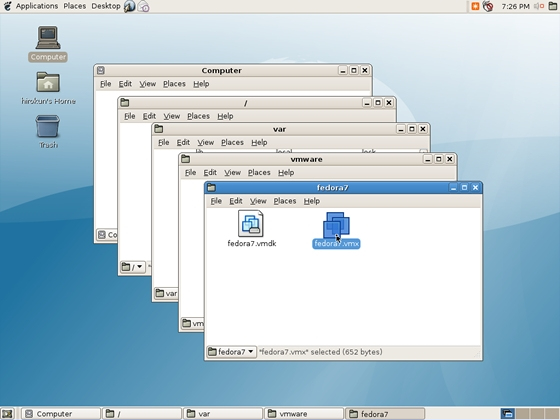
|
| [3] | インストールが終了し、ゲストOSを起動した様子です。 体感的には、まあ X を立ち上げていることもあり、あまり早くは感じません。 |
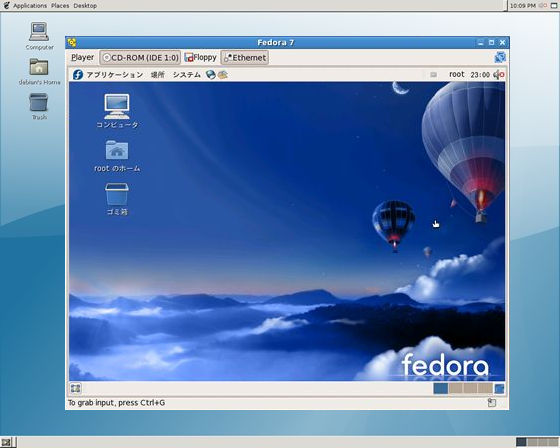
|
関連コンテンツ